IBO Player é um dos principais reprodutores de streaming de vídeo que permite aos usuários transmitir TV online no provedor de Internet que usam ou em qualquer outra fonte de Internet em seus dispositivos Android, Firestick, Smart Tv e iOS ou MacOS.
Guia de instalação do aplicativo IBO Player Pro
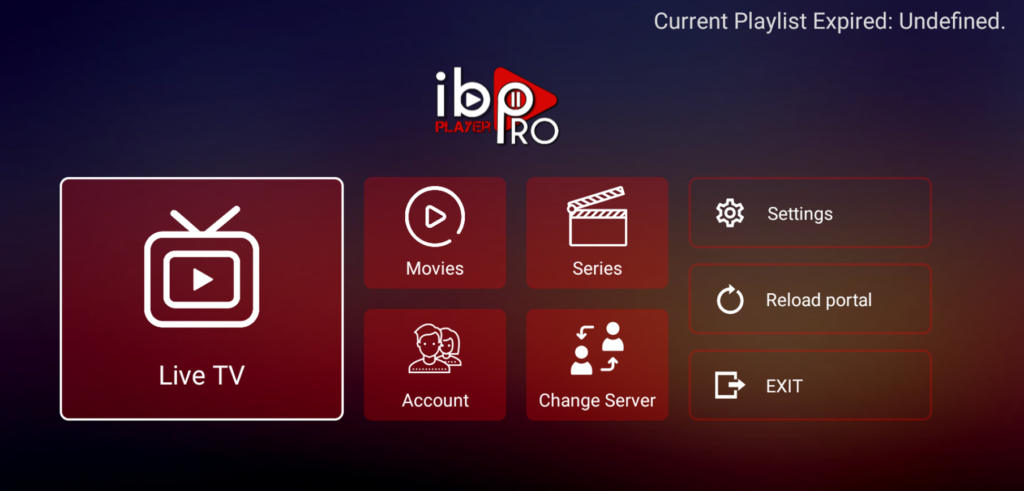
Para todos os dispositivos Android: telefones, TVs, caixas
Basta acessar a Play Store e procurar por IBO Pro Player.
Link direto para a Play Store: Clique aqui
Para todos os dispositivos iOS: iPhones, Mac, Apple TV
Just go to the App Store and search for IBO Pro Player.
Link direto para a App Store: Clique aqui
Para TVs LG
Basta acessar LG Apps e procurar IBO Pro Player.
Link direto para a LG Apps Store: Clique aqui
Para TVs Samsung
Basta acessar Samsung Apps e procurar IBO Player Pro.
Para dispositivo roku
Basta navegar até Roku e procurar o aplicativo IBO Player Pro.
Para acesso direto à Loja Roku, siga este link: Clique aqui
Para mais detalhes, consulte este vídeo:
https://youtube.com/watch?v=1ylmv1Ky4_g%3Fcontrols%3D1%26rel%3D0%26playsinline%3D0%26modestbranding%3D0%26autoplay%3D0%26enablejsapi%3D1%26origin%3Dhttps%253A%252F%252Fwebtv.plus%26widgetid%3D1
Guia de instalação do aplicativo IBO Player Pro FireStick
Como faremos o sideload no FireStick, devemos primeiro habilitar a opção de segurança “Aplicativos de fontes desconhecidas” nas configurações do FireStick.
1. Você precisa estar na tela inicial do FireStick. Selecione ENCONTRAR.
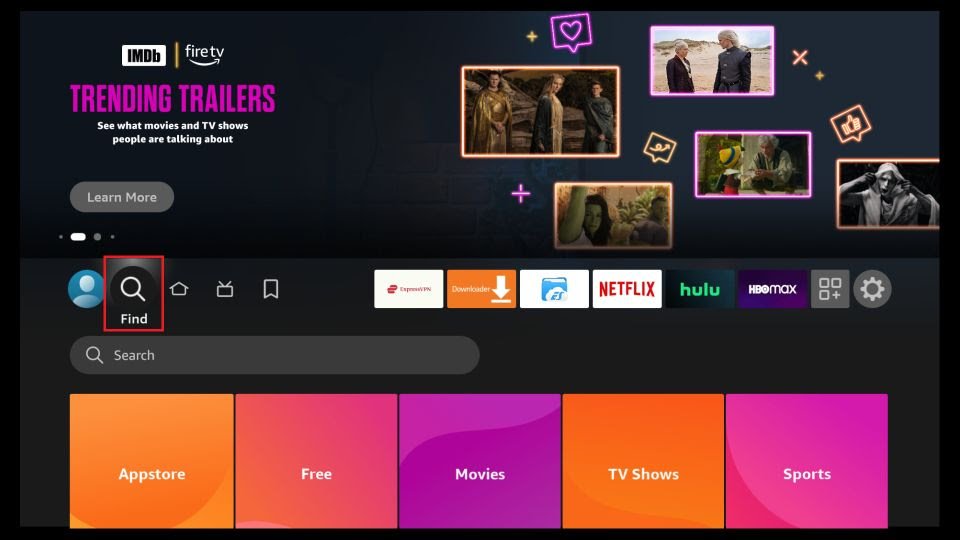
2. Agora clique em Search
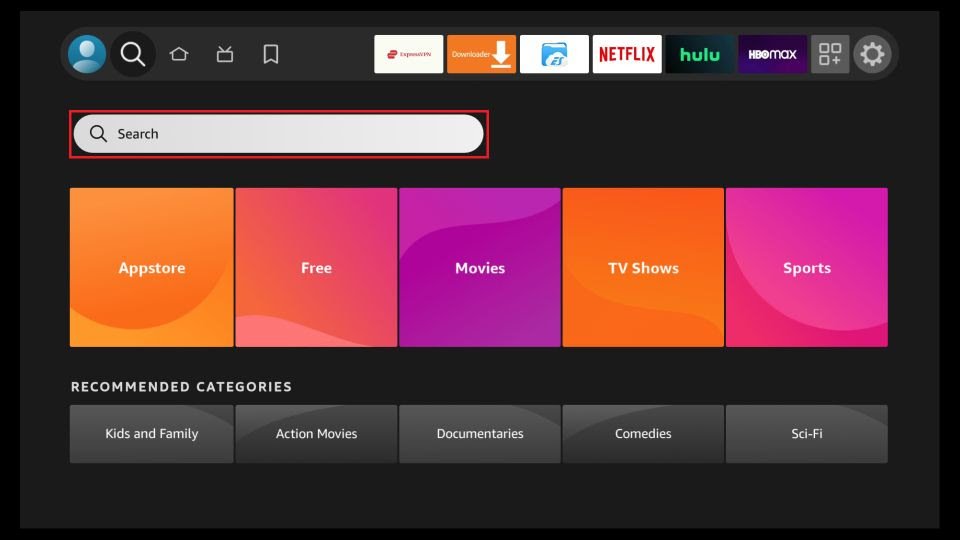
3. Na janela Pesquisar, procure o aplicativo chamado Downloader. Este é o aplicativo através do qual faremos o sideload do IBO PLAYER no FireStick.
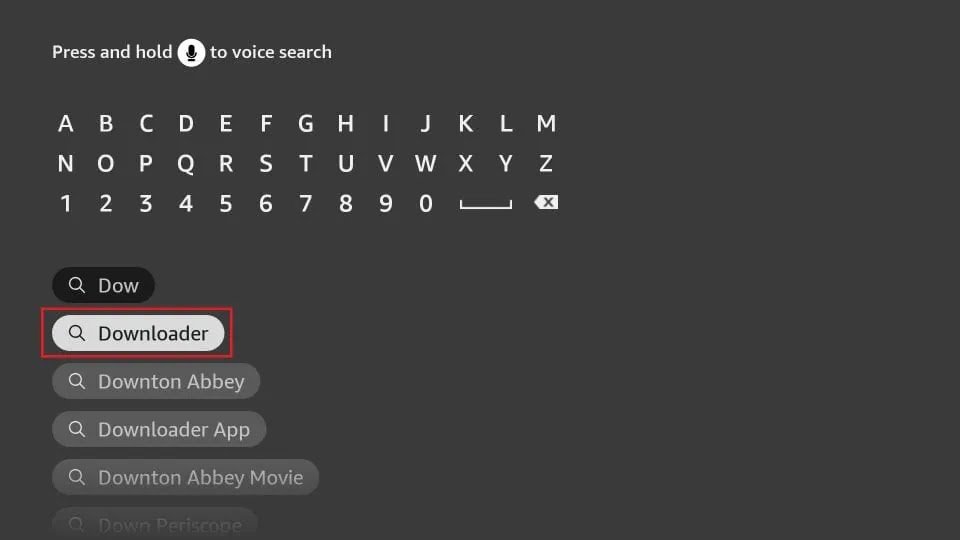
4. 4. Após instalar o aplicativo Downloader, volte para a tela inicial e selecione Configurações ( Settings )
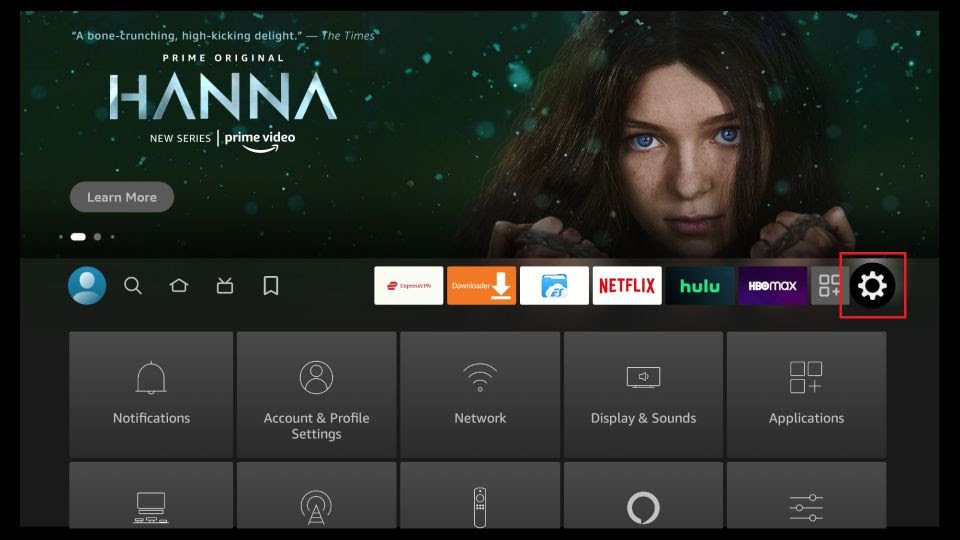
5. Em Configurações, vá até a opção My Fire TV e abra-a.
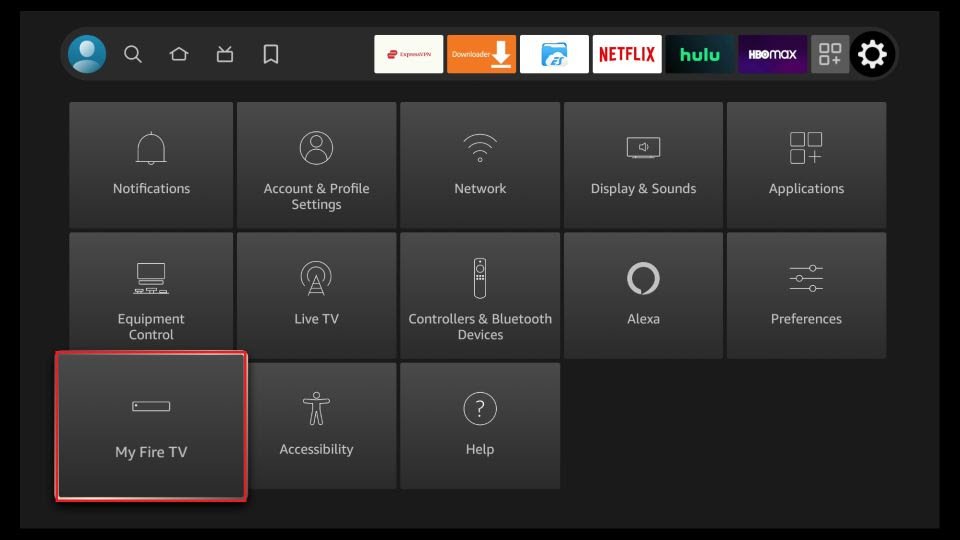
6.Agora, a próxima opção que você acessará é Opções do desenvolvedor.
Nota: Se você não vir as Opções do desenvolvedor, vá para Configurações > My Fire TV > Sobre.
Agora selecione Fire TV Stick e clique 7 vezes para ativar as opções do desenvolvedor.
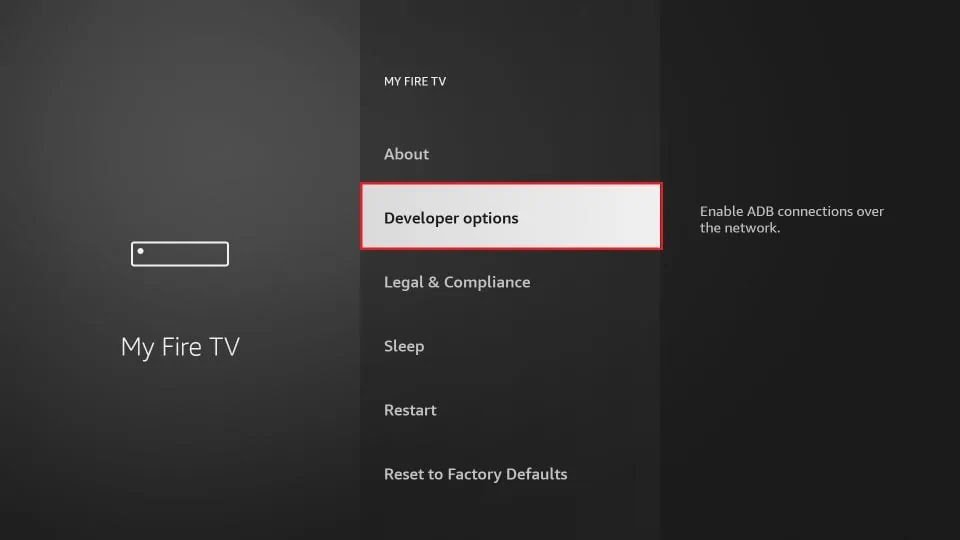
7.Na janela que se abre a seguir, vá em frente e clique em Instalar aplicativos desconhecidos ( Install Unknown Apps )
Nota: Se você ainda tiver a versão mais antiga da interface FireStick, clique em Aplicativos de fontes desconhecidas.
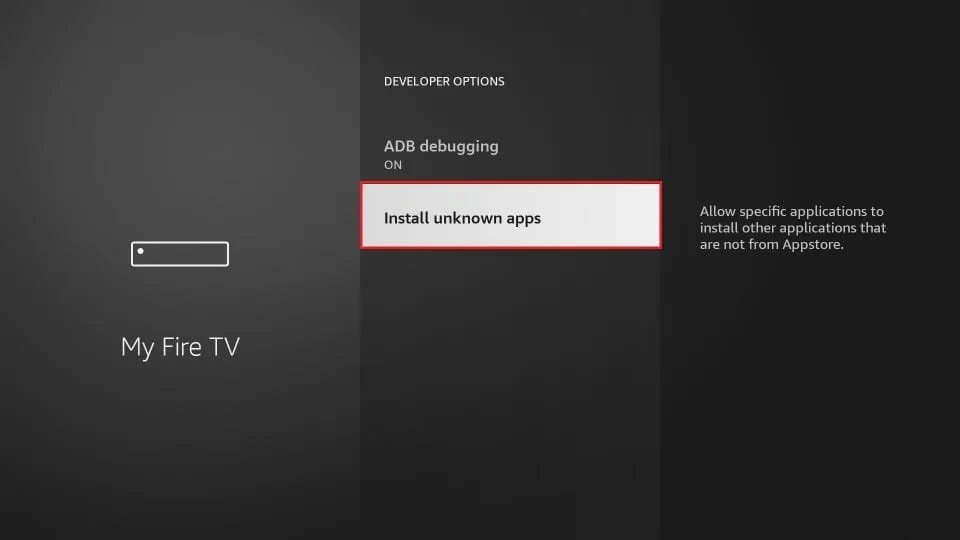
8. 8. Ative a opção para o aplicativo Downloader. Turn the option ON for the Downloader app.
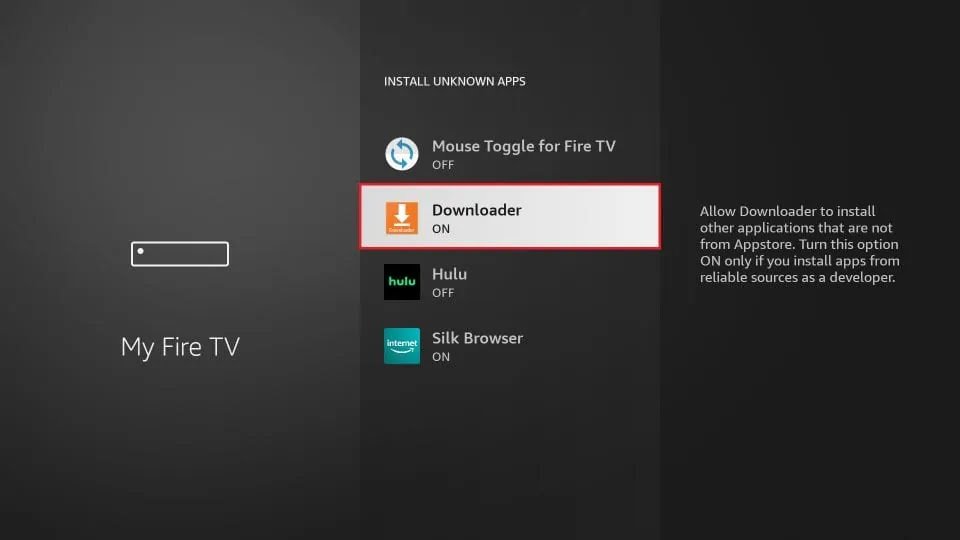
Depois de habilitar aplicativos de fontes desconhecidas, você pode começar a instalar o aplicativo IBO Player no FireStick. Aqui estão as etapas:
9. Agora você pode abrir o aplicativo Downloader. Alguns prompts serão exibidos quando você executá-lo pela primeira vez. Dispense-os escolhendo as opções apropriadas. Quando a tela a seguir do aplicativo aparecer, clique na caixa de texto destacada na imagem abaixo.
10. Agora, basta digitar o seguinte caminho/URL nesta janela pop-up com o teclado na tela:
https://shorturl.at/hsMW1 (downloader code 834339)
Clique OK
11. Aguarde até que o APK do IBO Player seja baixado em seu dispositivo FireStick.
O aplicativo Downloader executará automaticamente o APK do IBO Player para você. Vá em frente e clique em Instalar
Como usar o aplicativo player IBO Pro
1- Aparece imagem com endereço Mac e chave do dispositivo. Clique em Continuar:
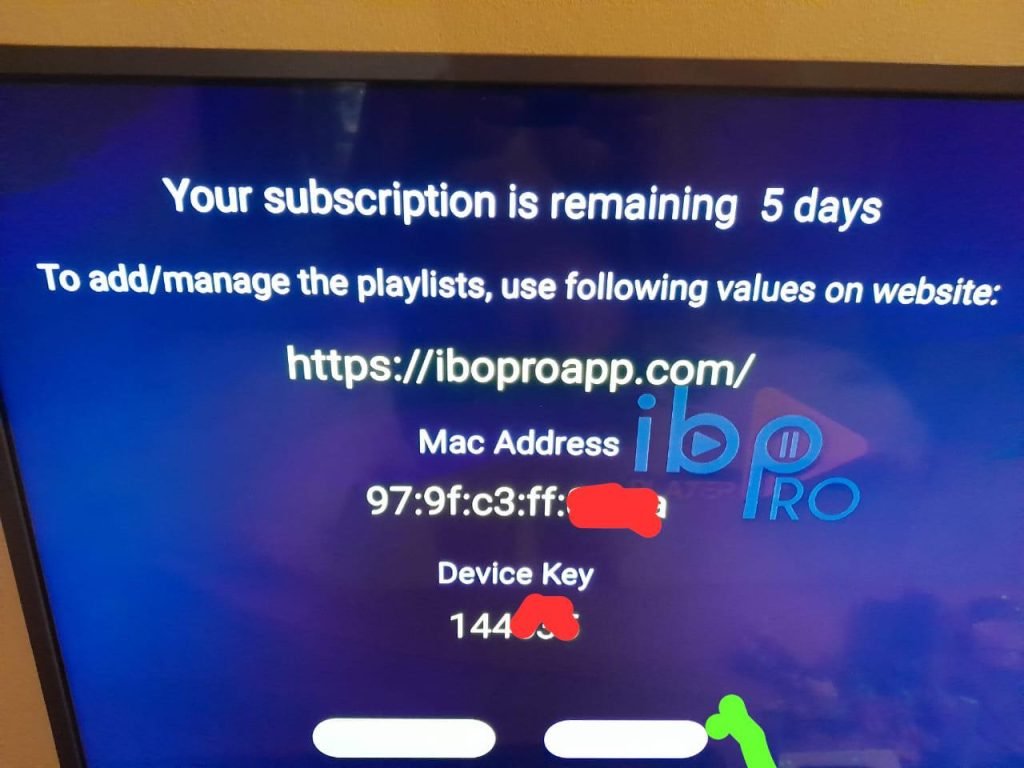
2- A página inicial do aplicativo aparecerá. Clique em Alterar lista de reprodução
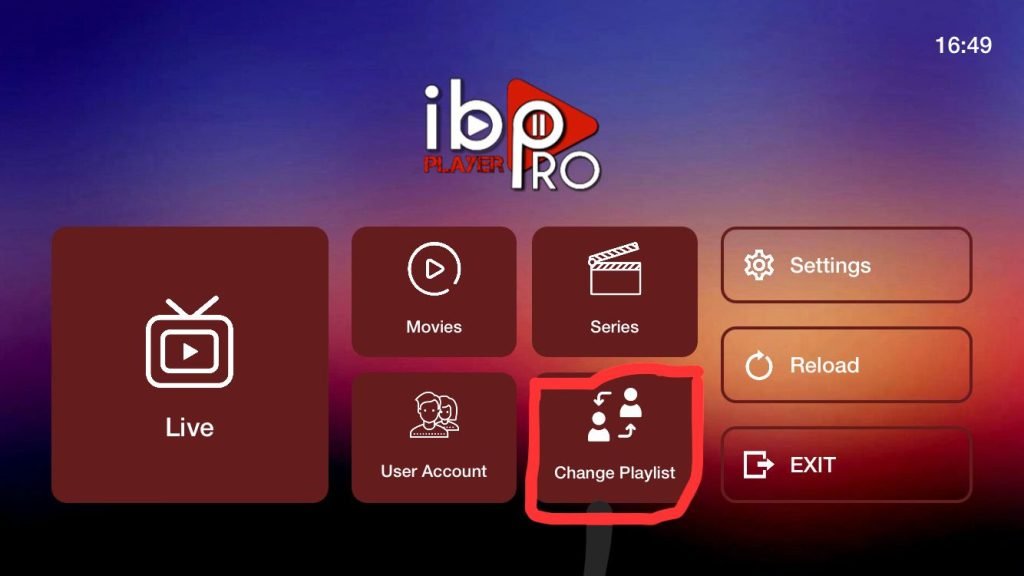
3- Clique em Adicionar lista de reprodução
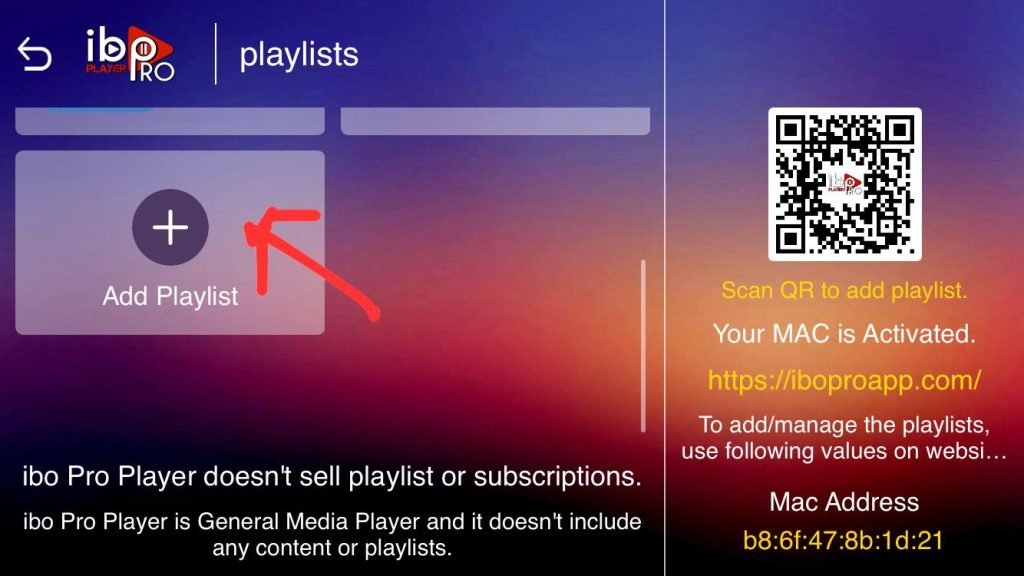
Observação: você pode adicionar sua lista de reprodução usando um dos dois métodos explicados abaixo.
Primeiro: adicione seu link m3u, verifique as informações em sua caixa de entrada de e-mail/spam para obter os detalhes de login da conta de assinatura
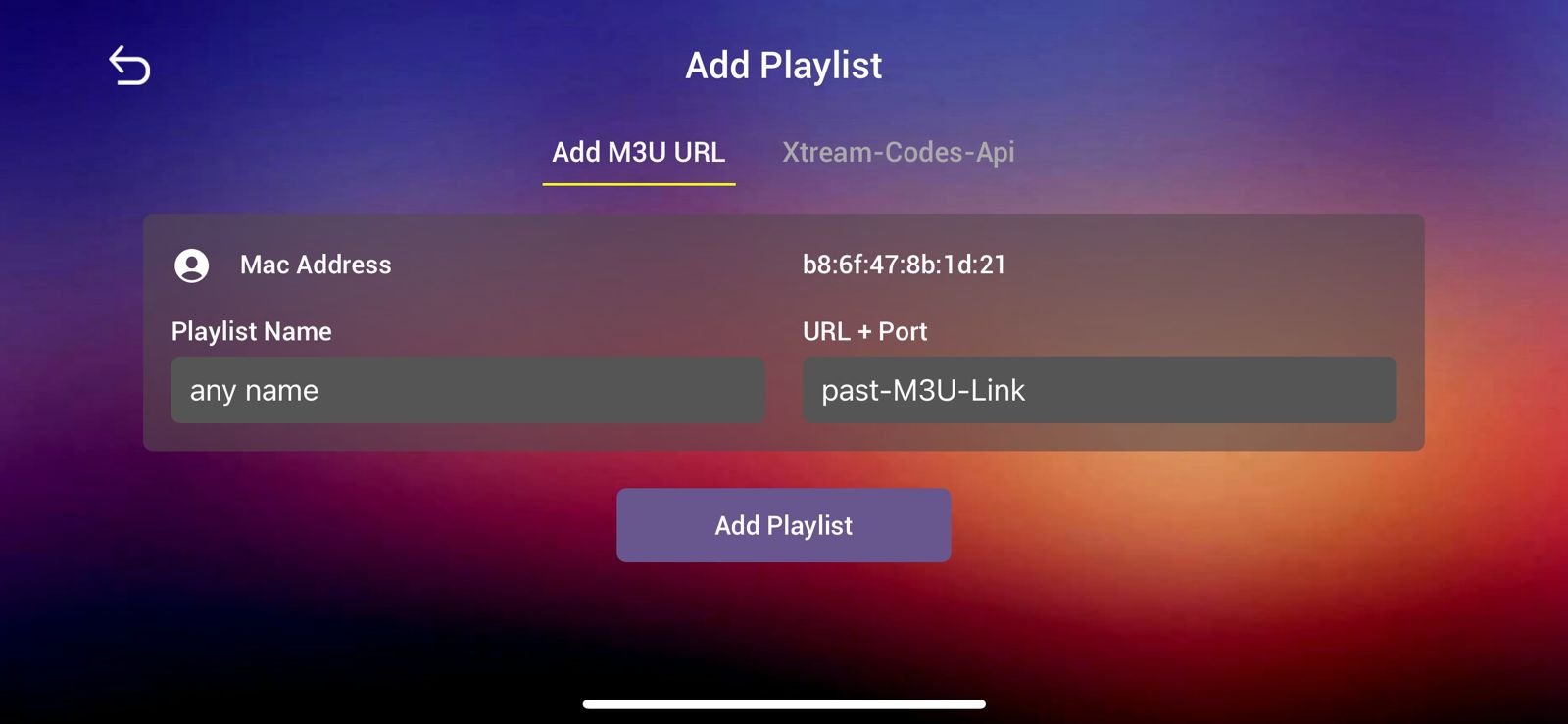
Segundo: selecione a guia Xtream-Codes-API e verifique as informações em sua caixa de entrada de e-mail/spam para obter os detalhes de login da conta de assinatura
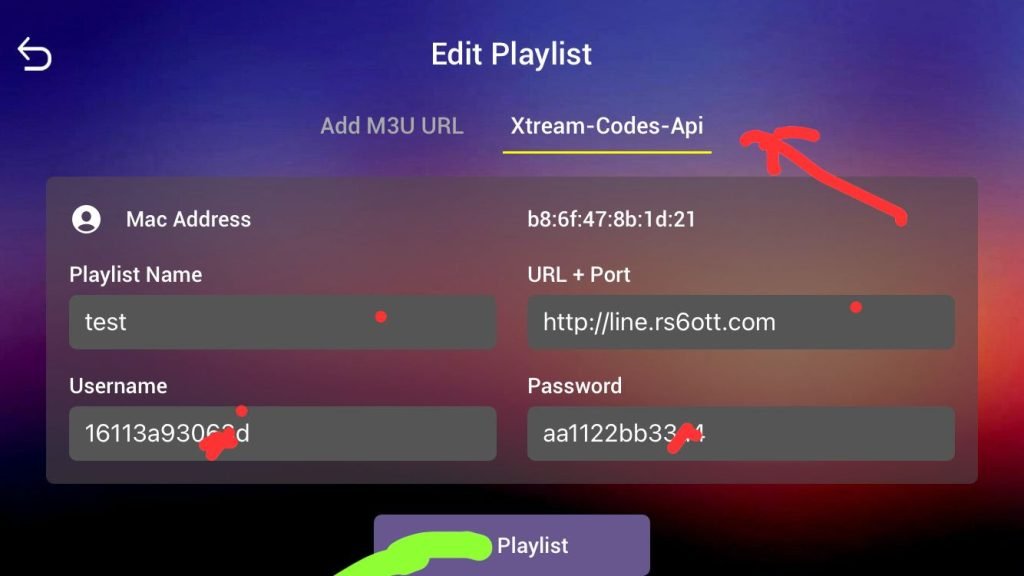
4- Selecione Adicionar lista de reprodução. Certifique-se de que a lista de reprodução esteja conectada à página inicial e clique em Recarregar
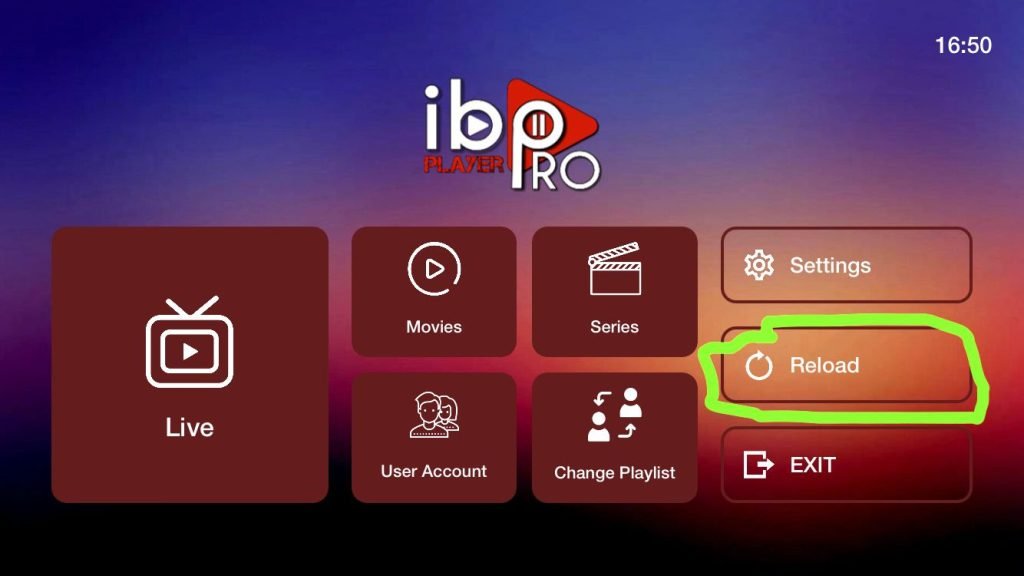
Aproveite sua série de filmes ao vivo
Observação: se você ainda tiver problemas, tire uma foto do seu endereço Mac e da chave do dispositivo com seu telefone e envie para nossa equipe via contacte-nos ou EMAIL: pixelvisioniptv@gmail.com